Skatiet visu rakstu, lai uzzinātu, kā aizmiglot fonu programmā Zoom, vadot vai apmeklējot sapulci Windows, Mac, iOS un Android ierīcēs.
Tālummaiņa ir kļuvusi par ļoti svarīgu profesionālās dzīves sastāvdaļu tūlīt pēc Covid-19 pandēmijas uzliesmojuma. Šī pandēmija ir parādījusi, ka sanāksmes var rīkot arī praktiski jebkur, radot pieprasījumu pēc Zoom un citiem. videozvani un sanāksmju platformas.
Tagad, kad ir sākusies tendence strādāt no mājām, platformas nozīme ir pieaugusi vairāk nekā jebkad agrāk. Lietotāji var diezgan viegli apmeklēt, vadīt un sazināties, izmantojot sapulci jebkurā pasaules vietā. Turklāt platforma ir pieejama arī dažādām operētājsistēmām un ierīcēm. Tas nodrošina ērtu pāreju uz sapulci, kā vēlaties.
Visas šīs priekšrocības, ko sniedz lietotnes Zoom izmantošana sapulcēm, taču dažreiz jūs varat uztraukties par fonu, apmeklējot zvanu. Tā kā zvani var būt jāapmeklē dažādās vietās, varat uztraukties, vai zvana fons ir profesionāls vai nē. Varat beigt par to uztraukties un brīvi apmeklēt sapulci jebkurā vietā, izmantojot tālummaiņas izplūdušo fonu.
Platformā ir funkcija, kas ļauj ļoti viegli aizmiglot fonu tālummaiņas režīmā. Šī opcija ir pieejama arī operētājsistēmās Windows, Mac, Android, iOS un citās operētājsistēmās. Tātad, ja domājat par to, kā aizmiglot fonu, izmantojot tālummaiņu, mēs varam jums palīdzēt. Šajā rakstā tiks uzskaitītas dažādas procedūras, lai ērti lietotu tālummaiņas aizmiglošanas fonu operētājsistēmās Windows, Android, iOS un Mac. Izmantojiet tos un diezgan viegli novadiet sapulci profesionāli.
Kā viegli aizmiglot tālummaiņas fonu operētājsistēmās Windows, Mac, iOS un Android
Tālāk ir norādītas ideālās procedūras, kas palīdzēs jums uzzināt, kā ērti aizmiglot fonu tālummaiņas režīmā. Izmantojiet īpašo
Kā aizmiglot fonu tālummaiņā operētājsistēmā Windows?
Ja domājat, vai varat aizmiglot fonu, izmantojot tālummaiņu operētājsistēmā Windows, tad atbilde ir jā. Veiciet tālāk norādītās darbības un viegli uzklājiet izplūdušo fonu pirms sapulces un to laikā.
Pirms sapulces:
- Palaist Tālummaiņa, ielogoties uz savu kontu vai izveidot jaunuun atveriet Iestatījumi no lietotnes.
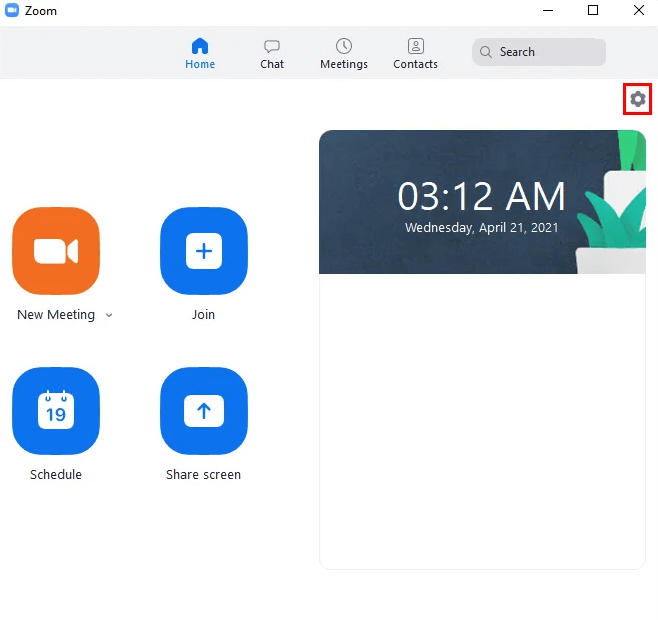
- Kreisajā rūtī noklikšķiniet uz Foni un filtri.
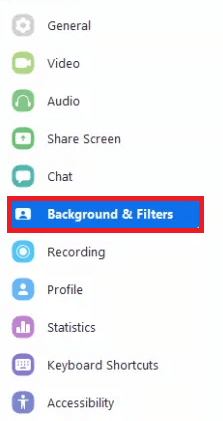
- Saskaņā Virtuālie foni opciju, atlasiet Aizmiglot un aizveriet iestatījumus.

Sanāksmes laikā:
- Kamēr jūs apmeklējat sapulci, noklikšķiniet uz bultiņa blakus Stop Video/Start Video.

- Palaist Video iestatījumi.
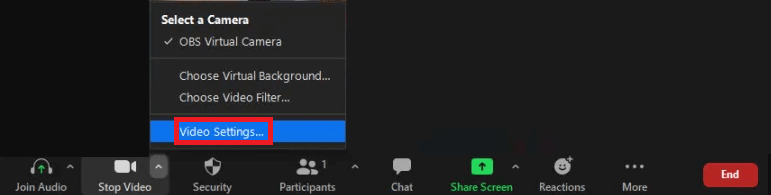
- Izvēlieties Aizmiglot iestatījumus zem Fons un filtri.

Ja izmantojat Mac datoru un vēlaties uzzināt, kā aizmiglot fonu, izmantojot tālummaiņu, izmēģiniet nākamo metodi.
Lasi arī: Tālummaiņas mikrofons nedarbojas operētājsistēmā Windows
Kā aizmiglot fonu, izmantojot tālummaiņu operētājsistēmā Mac?
Lai Mac ierīcēs lietotu tālummaiņas fona aizmiglojumu, jums ir pieejams metožu kopums filtra lietošanai pirms sarunas un zvana laikā. Attiecīgi izmantojiet tālāk norādītos:
Pirms sapulces:
- Skrien Tālummaiņa, ielogoties uz savu kontu vai izveidot jaunuun pēc tam palaidiet Iestatījumi no lietotnes.
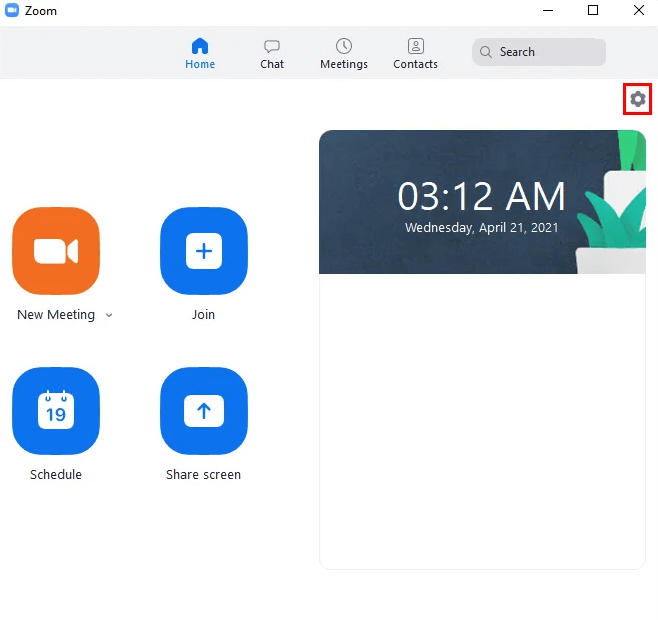
- Kreisās puses iestatījumu izvēlnē noklikšķiniet uz Foni un filtri.
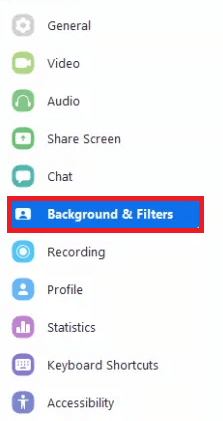
- Saskaņā Virtuālie foni variants, pieteikties Aizmiglot un aizveriet iestatījumus.

Sanāksmes laikā:
- Kamēr jūs apmeklējat sapulci, noklikšķiniet uz maza bultiņa pie Stop Video/Start Video pogu.
- Atveriet Video iestatījumi.
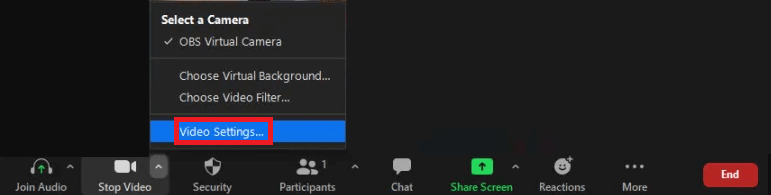
- Izvēlieties opciju, lai Aizmiglot saskaņā Fons un filtri kategorijā.
Lasi arī: Kā izmantot tālummaiņu video konferencēm
Kā aizmiglot fonu tālummaiņā iOS vai Android ierīcēs
Visbeidzot, mēs nonākam pie sadaļas, kas palīdzēs jums uzzināt, kā viegli aizmiglot tālummaiņas fonu Android un iOS ierīcēs. Atšķirībā no Windows un Mac ierīcēm, viedtālruņiem ir tikai viena iespēja iegūt izplūdušu fonu Tālummaiņa, apmeklējot vai vadot sapulci. Tālāk ir izskaidrotas vienkāršas darbības, lai lietotu vienu un to pašu filtru:
- Pirmkārt, instalējiet tālummaiņu savā iOS vai Android ierīcē, izmantojot attiecīgi Apple Store vai Google Play veikalu.
- Pieslēgties uz savu esošo Zoom kontu vai izveidot jaunu lai turpinātu.
- Apmeklējot vai vadot sapulci, pieskarieties pie Vairāk opciju sapulces ekrāna apakšā.
- Tagad pieskarieties opcijai ar nosaukumu Fons un filtri.
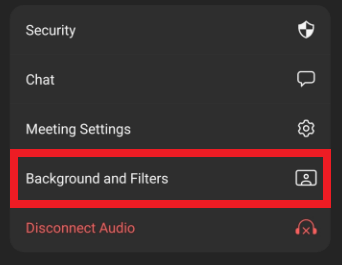
- Pēc tam pieskarieties apakšcilnei ar nosaukumu Fons.
- Visbeidzot, meklējiet nosaukto fonu Aizmiglot un pieskarieties tam pašam, lai lietotu savu esošo/pašreizējo sapulci.
Lasi arī: Lietotnes Zoom Cloud Meeting apskats
Kā aizmiglot fonu tālummaiņā dažādās ierīcēs: atbilde
Tātad, iepriekš bija vienkārši risinājumi, kas palīdzēs jums uzzināt, kā aizmiglot tālummaiņas fonu. Šīs metodes var izmantot dažādās ierīcēs un operētājsistēmās, proti, Android, Windows, Mac un iOS. Izmantojiet iepriekš uzskaitītās un izskaidrotās metodes un apmeklējiet/vadiet jebkuru sanāksmi, kur vien vēlaties, neuztraucoties par fonu.
Šīs metodes ir diezgan viegli izpildāmas, kā arī darbojas ar visām uzskaitītajām ierīcēm. Tomēr, ja jums ir kādi jautājumi par procedūrām, kā dažādās ierīcēs tālummaiņas režīmā aizmiglot fonu. Jūtieties brīvi sazināties ar mums, izmantojot tālāk redzamo komentāru sadaļu. Mēs jums atbildēsim, cik drīz vien iespējams. Mēs noteikti novērtējam jūsu laipnos komentārus un konstruktīvos ieteikumus.
Ja jums patika mūsu raksts, parādiet savu mīlestību un abonējiet mūsu biļetenu, norādot savu e-pasta adresi. Mēs katru dienu nosūtīsim jums tūlītējus un ikdienas atjauninājumus, kas saistīti ar tehnoloģijām. Mēs pateicamies, ka kopīgojat rakstu arī sociālajos medijos un citās platformās.